Windows操作系統一代接一代地推向市場,但也一代比一代的“胃口”奇大。全新上市的Windows Vista,初次安裝便占用多達8GB的硬盤空間,加上安裝其他應用軟件後更使得電腦硬盤不堪負荷,所以很多用戶都在尋找針對Windows Vista的“瘦身”方法。
近日,Windows XP時代知名系統精簡軟件nLite的開發者,終於推出Windows Vista操作系統專用的精簡程序--vLite(下圖),它能夠使Windows Vista占用的硬盤空間大幅減少到3GB左右。既節約了硬盤存儲空間,又不影響正常使用,可謂一舉兩得。下面筆者就與大家進行詳細探討。
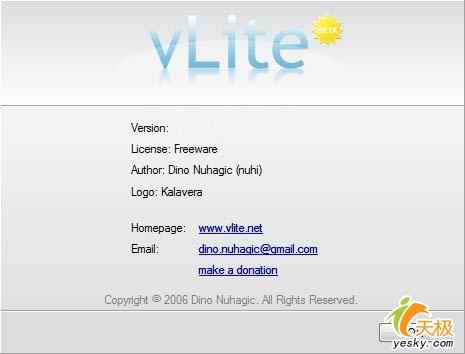
一、Vista專用精簡軟件--vLite
由於Windows Vista與上一代Windows XP的安裝程序有所不同,nLite軟件的開發者發現不能將二者的安裝簡化步驟整合到同一個軟件的操作界面中,因此從nLite 1.2.1版本開始將Windows Vista的安裝簡化步驟分離出來成為獨立的程序--vLite。vLite雖然與nLite有著相同的使用目的,不過由於家用版的Windows Vista剛剛上市不久,而且vLite亦剛剛加入對x64版本Vista的支持,故其設計還不太完善,因此仍然以Beta版(測試版)命名。最新版本的vLite 0.95 beta軟件支持Release Candidate 2 (Build 5744)版本以後的Windows Vista安裝程序,大家可從它的官方網站了解更詳細的支持情況。
軟件名稱:vLite
軟件性質:免費軟件
最新版本:0.95 beta
文件大小:900KB
下載網址:http://www.mydown.com/soft/utilitie/systems/252/414752.shtml
注意事項:需先安裝微軟NET Framework 2.0以上版本的可再發行組件包
二、vLite的操作步驟
1.下載並安裝vLite軟件,第一次運行時,程序會詢問用戶是否安裝“File System Filter Manager”和“WIM Fliter”兩項功能。前者提供最簡單的方法,使操作系統可以添加各種功能濾鏡;後者提供虛擬DVD光盤鏡像加載功能,是制作Windows Vista安裝鏡像文件後進行刻錄時所必備的。
2.進入vLite的主操作界面後,首先在界面中部點擊“Browse”按鈕選擇Windows Vista安裝程序的目錄位置(圖3)。建議最好先將光盤內的Windows Vista安裝目錄復制到電腦硬盤以加快速度。
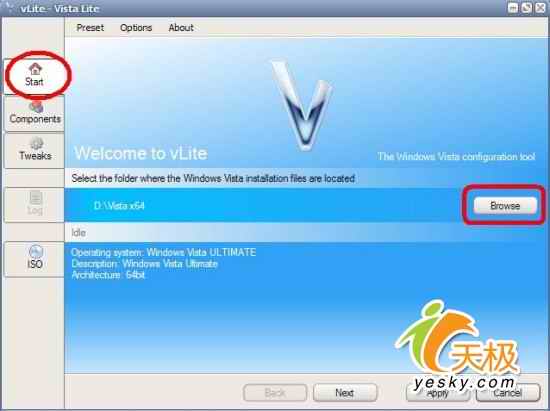
圖 3
3.在選擇Windows Vista的安裝目錄後,vLite會自動檢測安裝目錄內的Windows Vista版本。由於筆者使用的是Windows Vista RTM版,所以檢測程序會詢問用戶選用哪個版本的Windows Vista。如果用戶使用的是其他版本的Windows Vista安裝程序,則不一定會顯示這個畫面。
4.在vLite程序檢測好所選取的Windows Vista安裝目錄後,主操作界面左方一列呈灰色不可選狀態的功能標簽頁中,“Component”和“Tweaks”兩個標簽頁會被啟用。進入“Component”標簽頁中,用戶可以根據需要選擇想刪除的Vista項目(圖4)。有一點得提醒大家的是,這裡勾選的項目表示會被vLite刪除,而不是會被安裝。這點與平時安裝軟件剛好相反。
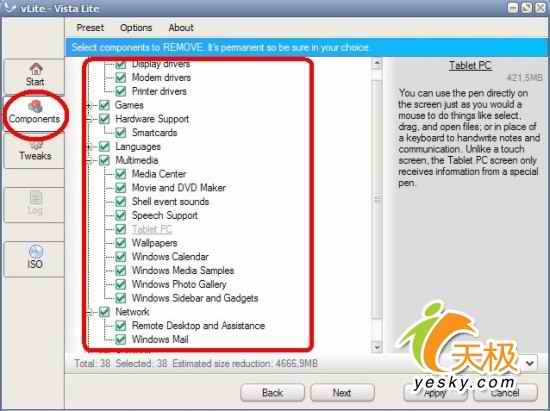
圖 4
5.至於“Tweaks”標簽頁則顯示可供修改的Windows Vista微調項目。最新版本的vLite可供調整的項目只有“User Account Control”一項。在用戶點選“Disable”後,所制作的Windows Vista安裝程序在安裝後會自動禁用“User Account Control”功能。
6.接下來,准備制作Vista的精簡版安裝鏡像文件。在制作鏡像文件前,程序會詢問用戶是否只將vLite的修改套用到Windows Vista安裝目錄,而不刪除多出的文件(Just apply the changes),或者在套用修改的同時重新制作一組Windows Vista安裝目錄以節省空間(Apply and rebuild)。用戶如果希望縮小Windows Vista安裝目錄,應選擇“Apply and rebuild”一項。
7.在完成上述所有設置後,程序會修改指定的Vista安裝目錄,包括修改設置,刪除部件及清除文件,整個過程完全自動化。
8.在這個全新的精簡版Windows Vista安裝目錄制作完成後,vLite程序主界面左方的“ISO”標簽頁也會從不可選狀態變為可選狀態。此時,用戶可以在“ISO”標簽頁中將Vista安裝目錄制作成ISO光盤鏡像或直接刻錄成光盤保存。方法是點擊vLite界面中部的“Make ISO”按鈕進行制作(圖5)。完成後用NERO等光盤刻錄軟件刻錄成一張自己特制的“精簡版Vista安裝光盤”,即大功告成。

圖 5